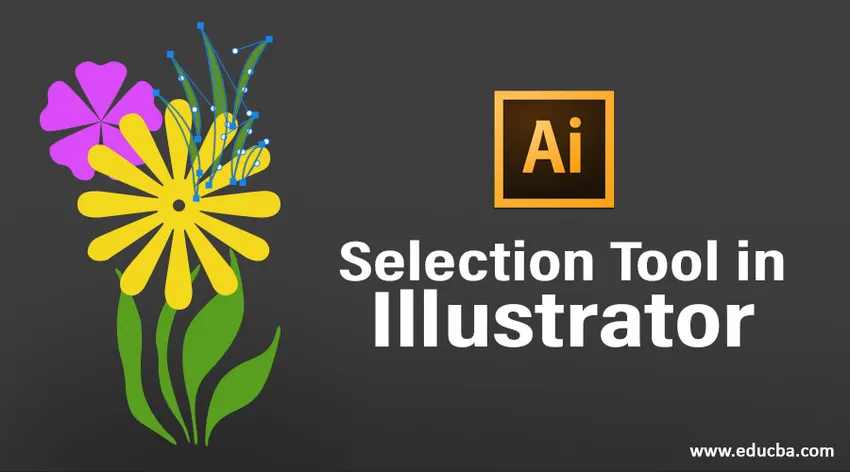
Introduksjon til Selection Tool i Illustrator
Adobe Illustrator er en av de mest brukte og populære for grafikkredigering og oppretting av et program. Adobe Illustrator er delen av Adobe Creative Suite-familien, og den er tilgjengelig på Adobes nettsted. Adobe Illustrator ble også anerkjent som det beste grafikkredigeringsprogrammet i år 2018. Denne 2d-vektoredigeringsprogramvaren har et uendelig antall verktøy og funksjoner som brukes til å lage, redigere, gjenskape og endre alle kunstverk til enhver tid.
Å være et vektorprogram, brukes programvaren for det meste til å lage utskriftsmateriale som også er oppløsningsuavhengig. Med dette programmet kan kunstneren lage logoer, brosjyrer, magasindesign, besøkskort, hefter, hefter og mange flere slike materialer.
Adobe Illustrator er lastet med en rekke verktøy for å velge, lage og kontrollere kunstverk. Et slikt verktøy i Illustrator som er det mest grunnleggende og grunnleggende verktøyet for ethvert formål, er valgverktøyet.
Bruke valgverktøyet i Adobe Illustrator
Adobe Illustrator har nemlig seks utvalgverktøy som brukes ofte og ofte av grafiske designere og kunstnere. Disse valgverktøyene er:
1. Valgverktøy: Dette verktøyet er det mest grunnleggende verktøyet som lar brukeren velge ethvert objekt ved å dra eller klikke på det.
2. Verktøy for direkte valg: Dette verktøyet kommer til nytte når brukeren ønsker å redigere visse ankerpunkter eller endre formen på objektet. Vi kan velge et enkelt ankerpunkt eller hele banen ved å klikke på objektet.
3. Gruppevalgverktøy: Dette verktøyet er nyttig i valg av en gruppe, eller en individuell gruppe fra flere grupper. Vi kan bruke Alt-tasten for å skifte mellom direkte valg og gruppevalgverktøyet.
4. Lasso Tool: Dette verktøyet hjelper brukeren med å velge forankringspunkter, komponenter og banesegmenter ved å dra på objektet.
5. Magic Wand Tool: Dette verktøyet er veldig nyttig når det må velges objekt med en lignende fargetone, strykfarge eller opacitet. Å klikke på objektet vil gjøre jobben.
6. Verktøy for valg av perspektiv: Dette verktøyet er nyttig når du arbeider med vinkler og perspektiv ved å klikke på objektet verktøyene hjelper med å velge objekter som er i perspektiv.
Annet enn disse seks verktøyene, har vi også funksjonen til isolasjon. Denne funksjonen hjelper brukeren med å isolere en bane, et lag eller en hvilken som helst komponent fra det andre dokumentet.
Demonstrasjon av forskjellige valgverktøy
Trinn 1: Åpne et nytt dokument.
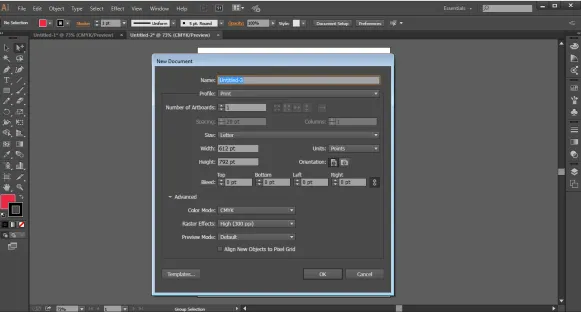
Trinn 2: Lag et enkelt kunstverk, som laget på bildet nedenfor.
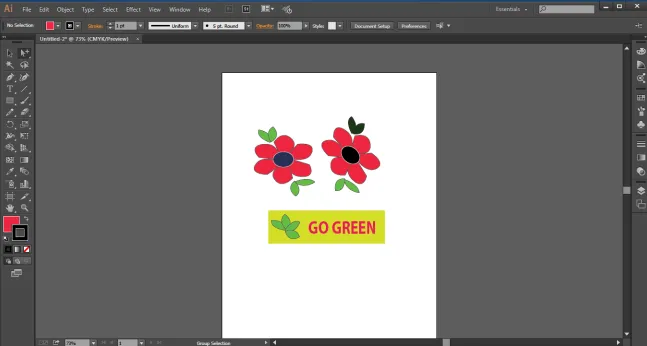
Trinn 3: Klikk på markeringsverktøyet og velg bladene for å endre fargen på det samme.

Trinn 4: Siden bladene er gruppert sammen, velger du verktøyet for direkte utvalg for å velge individuelle blader og endre fargen på det samme.


Trinn 5: Vi kan bruke verktøyet for direkte utvalg for å endre ankerpunktene eller endre formen på objektet. Velg blomsten og bruk verktøyet for direkte utvalg for å endre formen på blomsten.

Trinn 6: Bruk Magic Wand-verktøyet og klikk på blomsten, så ser vi at begge blomstene er valgt da de har samme fargetone.
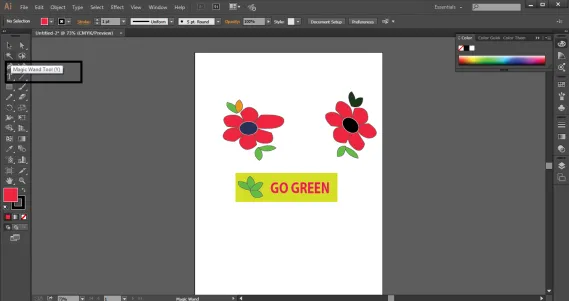
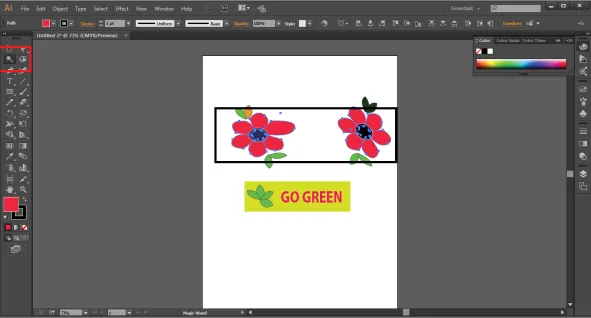
Trinn 7: Bruk Magic Wand-verktøyet og klikk på bladene rundt blomstene, vi vil se at bare 3 sett med blader er valgt, og etterlater den andre etter det ikke stemmer med fargetonen.
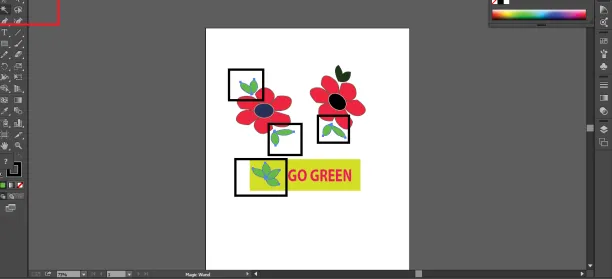
Trinn 8: Klikk på gruppevalgverktøyet. Det er gjemt bak verktøyet for direkte utvalg. Bruken av gruppevalgverktøyet er å velge en gruppe eller et sett med en gruppe fra flere grupper. Utvelgelsesprosessen følges på en hierarkisk måte. Klikk på en av blomsterbladene i blomsten, dette vil kun velge kronbladet. Dobbeltkjør igjen, og neste gruppe i rekkefølge blir valgt. Ved å klikke igjen velger du neste gruppe i rekkefølge. Slik fungerer gruppevalgverktøyet.



Trinn 9: Bruk Lasso-verktøyet for å dra det over tekstboksen. Vi vil legge merke til at ankerpunktene til objektene som er tilstede i tekstboksen, er valgt, vi må fortsatt bruke det direkte valget for å redigere det samme.

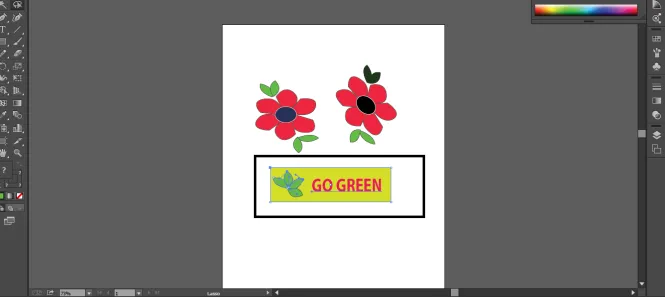
Trinn 10: Dobbeltklikk på ett av bladene, og det tar brukeren til isolatmodus. Ved å dobbeltklikke igjen vil brukeren ta banen til den valgte banen hvis objektet er gruppert først.


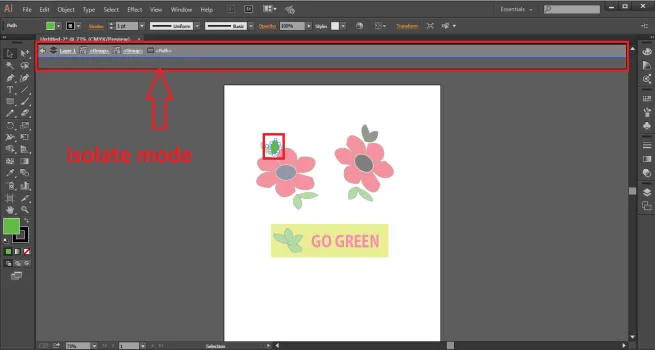
Konklusjon
Adobe illustrator er et stort og enormt program som har så mange verktøy og funksjoner som gjør programmet til en one-stop-løsning for alle behov for grafisk design og 2D-oppretting av kunstverk. Programmet er blandet med effekter og filtre i tillegg som hjelper oss å lage et objekt uten tid.
Valgverktøyene beskrevet ovenfor er de mest primære verktøyene som brukes til å lage noe materiale i illustratøren. Verktøyet for direkte utvalg og tryllestavverktøyet er de som er mest nyttige og nyttige når du lager dynamiske og komplekse ting på illustratøren. Mens selve valgverktøyet er det første og det mest grunnleggende verktøyet for ethvert program.
Anbefalte artikler
Dette er en guide til Selection Tool i Illustrator. Her diskuterer vi introduksjonen sammen med et eksempel for å demonstrere forskjellige seleksjonsverktøy. Du kan også se på følgende artikler for å lære mer -
- Hvordan bruke Illustrator Grid Tool?
- Bruk av måleinstrument i Illustrator
- Komme i gang med Pathfinder Tool i Illustrator
- Endre bakgrunnsfarge i Illustrator
- Lasso Tool i Photoshop
- Topp 4 beste videoredigeringsprogrammer i industrien